
今回レビューする製品は、Mac向けのBluetooth キーボード「Satechi X1」。Satechiは、Macの色合い・デザインにマッチする製品を複数展開していますが、今回紹介のキーボードもその一環。
Macによく映えるアルミ製・スチールグレイのボディに加え、3台の機器にワンタッチで切替可能なマルチペアリング、USB Type-Cでの充電 および有線でのキーボードの使用、MacBookに近いタイピング感が大きな特徴です。
Satechi X1の特徴

Satechi X1の特徴については、以下のAmazon サイトと公式サイトから引用しています。
大きな特徴としては上の画像に記載されていますが、補足すると以下となります。なお、私がSatech X1を購入した理由は黄色網掛の事項と、他サイトを参照すると「タイピング感もMacに近い」とのコメントが多いためです。
- スチールグレイのアルミ製となり、スチールグレイのMacに程よくマッチする外観
- Macのファンクションキーを装備した、英語キーボード
- キーボードはバックライト付きで、10段階で調節可能
- Bluetooth マルチペアリングにより、ワンタッチで3台のPCを切り替えて使用可能
- USB-Type-Cでの充電、USB Type-Cの有線接続・キーボード利用が可能
- 10キーなしとなり、30.3 x 14.8 x 3.7 cmとコンパクト
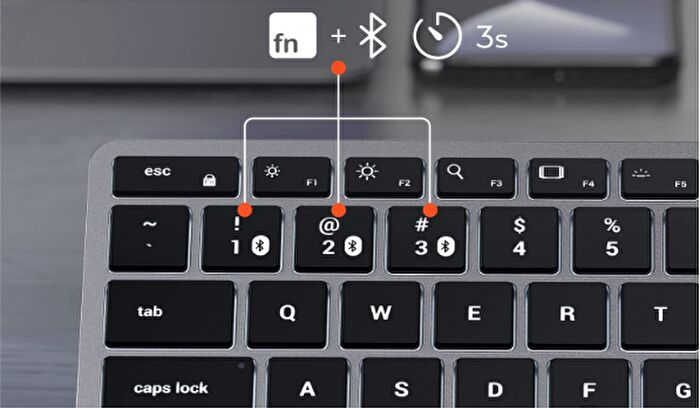
▲▼私は Satechi X1を、M1 MacBook Airの外部モニター接続時、Mac mini、iMacとマルチペアリングにより使い分けています。
私はこれまでMacの外付けキーボードとしては、旧型のApple ワイヤレスキーボード「A1314」を2台、時々 以下のマルチペアリング可能な「ロジクール K380」を使用していましたが、K380はタイピング時にすべるような感覚があること、Apple ワイヤレスキーボード「A1314」のタイピング感はよいのですが、マルチペアリングに対応していないことから、上記の黄色網掛けのメリットも含めて、Satechi X1を購入しました。

▼私はファンクションキーで利用しているのは音量調節程度ですが、Macに準じたキーを備えてきます。
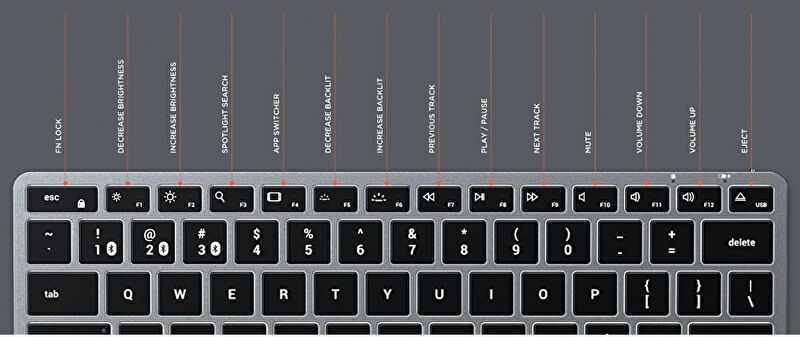
価格について
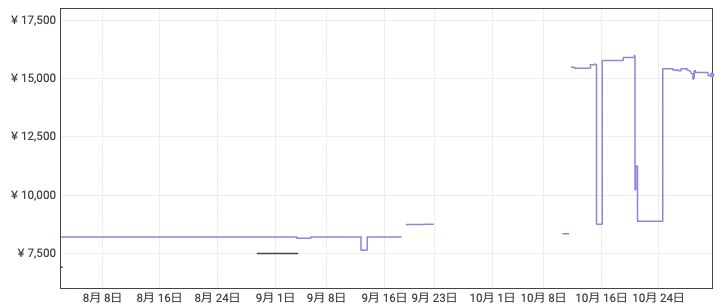
上の画像はAmazon PCサイトでのブラウザ拡張機能「Amazon Price Tracker( AmazonのPCサイトで価格推移を常時表示する手順と利用事例)」を利用した価格推移です。
2022年9月半ばまでは 8,199円で販売されていたのですが、在庫不足のようで 2022年10月には 約15,000円の価格となっています。USAの公式サイトやAmazon USAでは 69.99ドルで販売されていますが、昨今の円安を考慮すると割高となります。このため、私はフリマで中古を購入しました。品数は多くないのですが、4,000円〜7,000円台で販売していることもあります。
▼参考までに商品リンクを掲載しますが、上記のとおり2022年10月末時点では割高です。
Satechi X1の外観

スチールグレイのMacとは微妙に色が異なりますが、許容範囲内です。私としては、以下で実機レビュー・上の写真の Bluetooth マウス「Satechi M1」との色の相違が気になります。また、MacBookのキーボードと比較すると油脂が付着しやすいマイナスポイントもあります。

▼フリマでの中古購入ですが、外箱付きの、テカリや使用感の少ない製品です(写真では多少の油脂が付着していますが、購入後に私の約2週間の使用によるもの)。

▼実機よりもやや明るく映っていますが、写真よりも暗めのスチールグレイです。キーの配置としては典型的な英語キーボードとなり、Windowsでも英語キーボードに慣れている私としては大きな違和感はありません。
なお、右上に「Eject(USBの刻印あり)」のキーがありますが、ケーブルをMacに接続した状態で Fn キーとの同時押しにより、X1 キーボードを有線のUSB接続で使用することができます。

▲▼英語キーボードの場合に懸念されるのが「英数・かなの切替」ですが、以下の「英かな」の利用により、日本語キーボードと同様にスペースキー両隣の「cmd」キーのワンタッチで切り替えることができます。

▼消灯してバックライトを点灯。暗闇では鮮やかですが、日中の有効性に乏しいことは、他のバックライト付きキーボードと同じです。


▼左側を拡大。印字のフォントはMacと異なり太いです。キーはフラットではなく、タイピングしやすいように中央に向けて僅かにくぼんでいます。

▼中央あたりを拡大。Mac / Windowsの英語キーボードも同様に、日本語キーボードと比較するとスペースキーが幅広で、上記の「英かな」を利用した場合にも、「英数・かな切替」に当初は戸惑いもあるのですが、すぐに慣れて快適になります。

▼充電ポートとなる USB Type-C周りを拡大。

▼右上サイドにある電源スイッチ。スライド式の小さなスイッチですが、操作性は良好です。


▲▼私はケーブルの抜き差しが面倒なため、上の記事で紹介のマグネットケーブルにより対応しています。頻繁に充電することもないのですが、有線接続のケーブルも兼ねるために便利です。
なお、X1 キーボードを有線接続して利用する場合、ケーブルを接続した状態で、「Fn + 右上のEject(USBの刻印あり)」の押下で有効となります。


▲▼購入したマグネットケーブルはリンク切れとなっていましたが、同型と思われる製品はこちら。

▲▼旧型のMac miniとiMacで利用している 旧型のApple ワイヤレスキーボード「A1314」とのサイドの比較。Satechi X1は、後継(現行よりも一つ前のバージョン)のApple ワイヤレスキーボード(Magic キーボード)の高さ・デザインがより近くなります。
Satechi X1の新品には、任意で取付のゴム足が付属していますが、私は中古購入のためゴム足なし。使い始め当初は高さが足らず違和感がありましたが、すぐに慣れました。
▼スチールグレイのMacBook 12と並べて撮影。全く同じ色ではないものの、違和感はありません。

▼他の写真も含めて、照明の映り込みによりテカリが生じていることをご了承ください。撮影の角度から、上のMacBook 12のキーボードが小さく見えますが、横幅としては概ね同じサイズ感です。ただし、日本語キーボードと英語キーボードの相違もあり、キー配置はSatechi X1が余裕があります。

▼MacBook 12と別の角度から。なお、MacBook 12はバタフライキーとなりストロークが浅く(ペタペタ感が強いのですが、私が好きなキーボードの一つ)、Satechi X1とは別物のタイピング感です。

▼こちらは M1 MacBook Airとの比較を拡大。キーストロークはMacBook 12より深いのですが、M1 MacBook AirはSatechi X1より浅く、長時間の利用では M1 MacBook Airが より疲れが少ないです。

▼Windowsで使用することの多い、ThinkPad キーボードとの比較。ThinkPad キーボードもタイピング感のよいものですが、ThinkPadとMac向けのコンセプト的な相違もあり、質感は全く異なります。
ちなみに、私はThinkPad キーボードをMacで使用することもあるのですが、キーの割当をMac向けに変更しても、やはりMac向けのSatechi X1が使いやすいです。

▼2つめの拡大写真を見ると、底板に浮きがあるようにも感じますが(私は気になりません)、底面も上質です。


Satechi X1の使用感、タイピング感
Satechi X1を使い始めて2週間ほどになりますが、Bluetooh 接続・マルチペアリング、タイピング感について記載します。なお、以下の公式サイトに、マルチペアリングや有線でのキーボードの使用方法などの記載があり、こちらを参照すると使用方法をマスターできます。
Bluetooth 接続、マルチペアリング
Bluetooth 接続・ペアリングについては、旧型のApple ワイヤレスキーボードよりも速く快適です。旧型のApple ワイヤレスキーボードは、Bluetooth 機器の一覧に表示されない、表示後のペアリングに時間を要す・接続できないこともあったのですが、Satech X1ではそのような事例はありません。
ただし、30分間未使用の場合には、省エネのためにスリープモードとなり、Macのスリープ復帰のパスコード入力時に、パスコードの反映がワンテンポ遅れて 入力し直しとなることがあります。
一方のマルチペアリングについて、私はM1 MacBook Airの外部モニター接続時/ Mac mini / iMacで利用していますが、「fn キー + 1 or 2 or 3 キー」のワンタッチで確実に切替でき便利です。私が所有するマルチペアリングのBluetooth キーボードは、前述の「ロジクール K380」のみですが、切替に要する時間は同程度です(いづれの場合にも切替は速いため、比較するのも困難です)。
▼M1 MacBook AirをBluetooth 接続している状況。
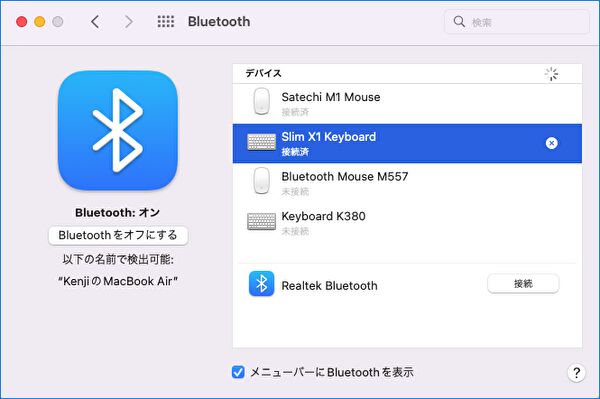
USB ケーブル接続での動作
USB Type-C ケーブルでの充電に加え、前述のとおり USB ケーブルでのキーボード動作も可能です。実際に何度もケーブル接続で使用していますが、普通に動作します。これにより、以下の場合など、USB ケーブル接続を優先して使用することもできます。
- Bluetooth 接続が不安定な場合
- 上記と同じですが、Bluetooth 接続で遅延、チャタリングが生じた場合
- 3つのマルチペアング以外に、もう一台接続したい場合
▼以下は「このMacについて」「システムレポート」にて、USB機器の接続状況を表示したものですが、青のラインのとおり、しっかりとUSB接続にて使用できています。
なお、同じMacでBluetooth 接続からUSB接続に切り替えた場合(Bluetooth 接続先を一旦 他のMacに変更して接続)、その後 Bluetooth 接続に切り替えてもペアリングの状態を保持していることが多いものの、未接続となり 再度 ペアリングのやり直しとなることもありました。
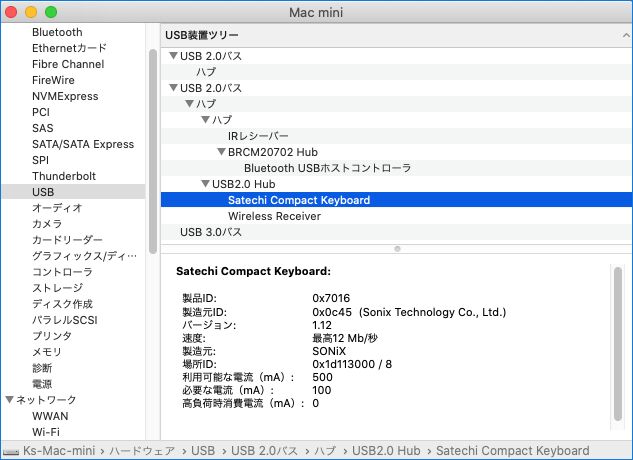
タイピング感
私が所有している MacBook、Macで利用しているキーボードは以下などがあります(Mac mini、iMacも使用していますが、これらは除きます)。 リンク先はレビュー記事(レビュー記事を複数投稿しているものは、キーボードをメインとした記事)です。
- MacBook Air 11インチ Mid 2011
- MacBook Pro 15 Retina Late 2013
- MacBook 12 2016モデル
- M1 MacBook Air
- ロジクール K380、Bluetooth マルチペアリング
- Anker ウルトラスリムキーボード、Bluetooth
- Apple 旧型 ワイヤレスキーボード「A1314」、Bluetooth
- iClever USB ワイヤレスキーボード
Macの外付けキーボードとして、かつてはロジクール K380をメイン利用していた時期もありましたが、Satechi X1を購入する直前では、Apple 旧型 ワイヤレスキーボード「A1314」を使用していました。
MacBookも含めて、Satechi X1のタイピング感は、MacBook Pro 15 Retina Late 2013と Apple 旧型 ワイヤレスキーボード「A1314」をミックスしたようなタイピング感。具体的には以下となります。
- タイピングが硬めのA1314に慣れていたこともあり、当初は違和感があったものの、全般的には MacBookと同様に軽快にタイピングできています。
- 高速タイピングでは、M1 MacBook Airに一歩及ばずですが、指に馴染むキーサイズ・キーの形状もあり、ブラインドタッチでの高速タイピングも可能です。
- キーストロークとしては多少深く、また、MacBookほどに柔らかいキータッチではありませんが、A1314と 現行モデルのM1 MacBook Air / 旧モデルのMacBookの中間あたり。個人的には、もう少し浅いとよいのでは、と思います。
- 上で旧モデルのMacBookと記載しましたが、MacBook 12インチなどのバタフライキーボードは除きます。ストロークの浅いバタフライキーボードは別物のタイピング感ですが、私が好きなキーボードの一つです。
- 私が所有するMacBookで打鍵感の近いものは、MacBook Pro 15 Retina Late 2013とMacBook 11 Mid 2011。これらのストロークを深くし、多少硬くしたようなイメージです。
- マルチペアリング可能な安価なキーボード「ロジクール K380」との比較では、明らかにSatechi X1のタイピングが快適。K380はストロークの浅いペタペタ感が強く 私好みであるものの、キーピッチが小さいために、また 主にWindows向けであるために、時おりタイプミスが生じます。
- 安価なAnker ウルトラスリムキーボードは比較対象にならず。 ウルトラスリムキーボードは、カチカチ系の打鍵音が好きになれず、チャタリングも生じます。
- Satechi X1のチャタリング(「あ」とタイピングすると、「ああああ…」と連打したようになること)は現在のところ発生せず。バッテリー残量が少ない場合に、文字反映の遅延が生じる程度です。
まとめ
スチールグレイのMacとそれほど違和感のない色合いと、アルミ製の上質な製品であるうえに、M1 MacBook Airのキータッチをやや硬く、ストロークを深くしたような 私好みのタイピング感となり、私としては メインで使用可能な快適なキーボードです。また、複数のMacを使い分けている私としては、マルチペアリングにより1台のキーボードで運用できることは大きなメリット。
現時点でのマイナスポイントは、MacBookと比較すると油脂の付着しやすいこと、在庫不足によるものか、国内では従来よりも割高な販売価格であること。このため、私は中古で購入しましたが、以下は参考リンクです。2022年10月末では 約15,000円ですが、9月までは 8,199円であったことを考慮すると、新品での購入は厳しい価格帯となり、中古での購入・新品購入は価格動向を見て様子見でしょうか。






コメント